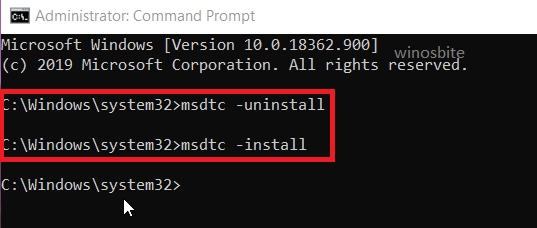许多用户抱怨错误消息“尝试对机器进行 Sysprep 时发生致命错误”。Sysprep 代表系统准备工具。Sysprep为映像准备 Windows 安装(Windows 客户端和 Windows Server),允许你捕获自定义安装。Sysprep从 Windows 安装中删除 PC 特定信息,“概括”安装,使其可以安装在不同的 PC 上。使用Sysprep, 你可以将 PC 配置为启动到审核模式,你可以在其中对映像进行其他更改或更新。此工具专为系统管理员、OEM 制造商等而设计,你可以使用它在多台计算机上安装 Windows。
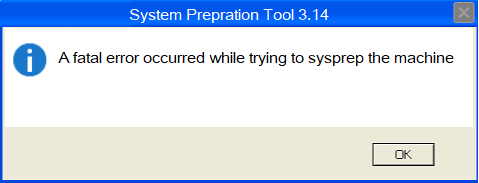
如何修复尝试对机器进行Sysprep时发生致命错误?一些用户在尝试运行系统准备工具应用程序时遇到致命错误。在本文中,我们将介绍此错误的一些基本细节和解决方法。
快速概述
- Sysprep 的用途是什么?
- 这个错误的原因是什么?
- 修复这些错误的方法
- 通过编辑 SkipRearm 键
- 通过编辑泛化状态和 CleanupState 键
- 卸载 MSDTC 并重新安装
- 下载 Microsoft Security Essentials
- 使用 DISM 修复 Windows 10 映像
Sysprep 的用途是什么?
Sysprep(系统准备工具) 是 Microsoft Windows 的重要组件,因为它参与克隆、检查和交付新的安装包。
Sysprep 提供以下功能 -
- 从 Windows 映像中删除 PC 特定信息,包括 PC 的安全标识符 (SID):这允许你捕获映像并将其应用到其他 PC。这被称为泛化PC。
- 从 Windows 映像中卸载特定于 PC 的驱动程序
- 通过将 PC 设置为引导至OOBE(开箱即用体验),准备将 PC 交付给客户
- 允许你将应答文件设置添加到现有安装
这个错误的原因是什么?
此错误伴随着消息”
“尝试对机器进行 Sysprep 时发生致命错误”
此错误的原因:
- 在单个 Windows 映像中使用Windows Software Licensing Rearm 程序超过3 次 时
- 损坏的 Windows 映像
- MSDTC(Microsoft 分布式事务协调器)的问题
修复这些错误的方法
我已经提到了 5 种方法来修复错误代码,即“尝试 sysprep 机器错误时发生致命错误”,而无需任何专业帮助,让我们开始吧:
通过编辑 SkipRearm 键
注意:在进行任何更改之前备份你的注册表。要进行备份,请转到文件(位于菜单栏的左上角),然后单击导出。将备份导出到所需位置。
1. 按Windows + R打开 RUN 应用程序
2. 输入“ regedit ”,然后按 ENTER 键打开注册表编辑器
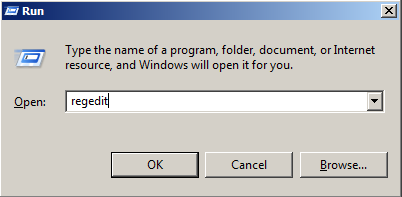
3. 在 Windows 注册表编辑器中,导航到以下位置:
HKEY_LOCAL_MACHINE\SOFTWARE\Microsoft\Windows NT\CurrentVersion\SoftwareProtectionPlatform\
4.在右侧窗格中找到SkipRearm 键
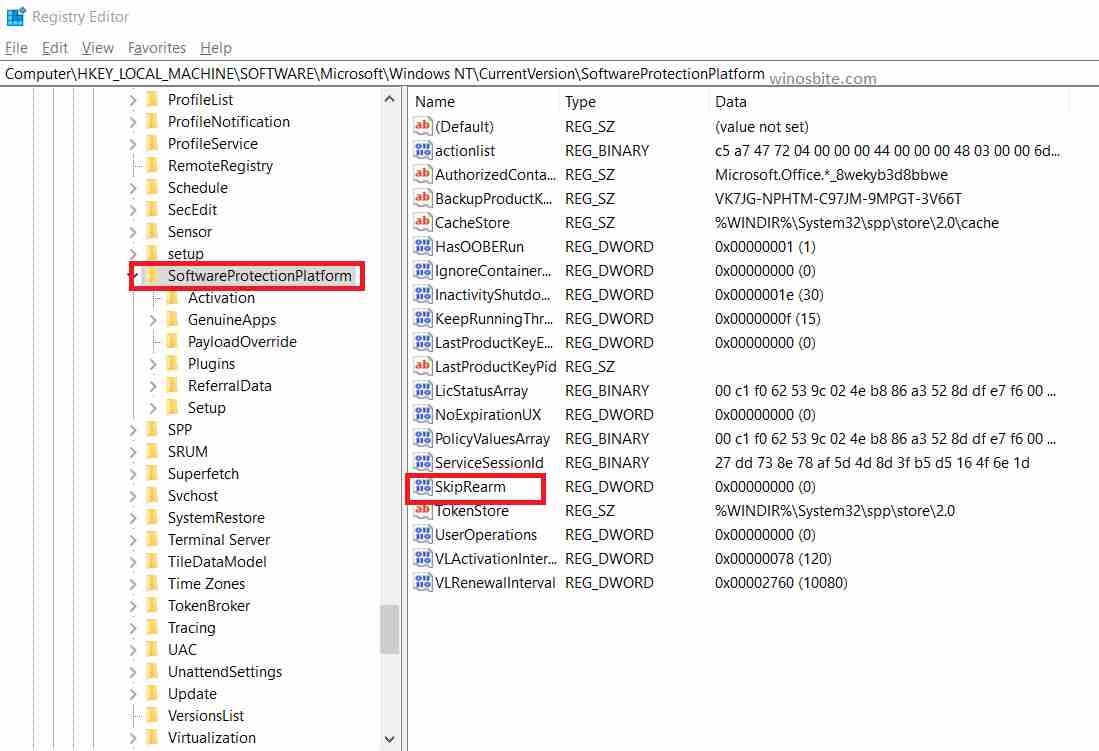
5. 双击SkipRearm键打开其属性
6. 在数值数据字段中,输入 1并单击确定;关闭注册表编辑器,错误应该得到解决。
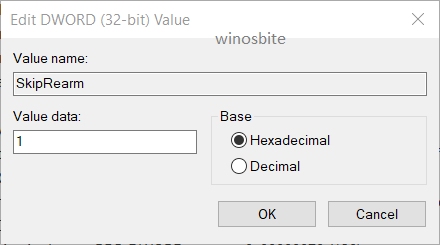
如何修复尝试对机器进行Sysprep时发生致命错误?通过编辑泛化状态和 CleanupState 键
注意: 就像我们在继续方法 1中的步骤之前所做的那样备份此文件
1.同时按Windows + R 打开运行应用程序
2. 输入“ regedit ”,然后按ENTER键
3. 在 Windows 注册表编辑器中,导航到以下位置(或将以下位置粘贴到注册表编辑器应用程序顶部的文本字段中)-
HKEY_LOCAL_MACHINE\SYSTEM\Setup\Status\SysprepStatus
4. 在右窗格中找到GeneralizationState键并双击打开它
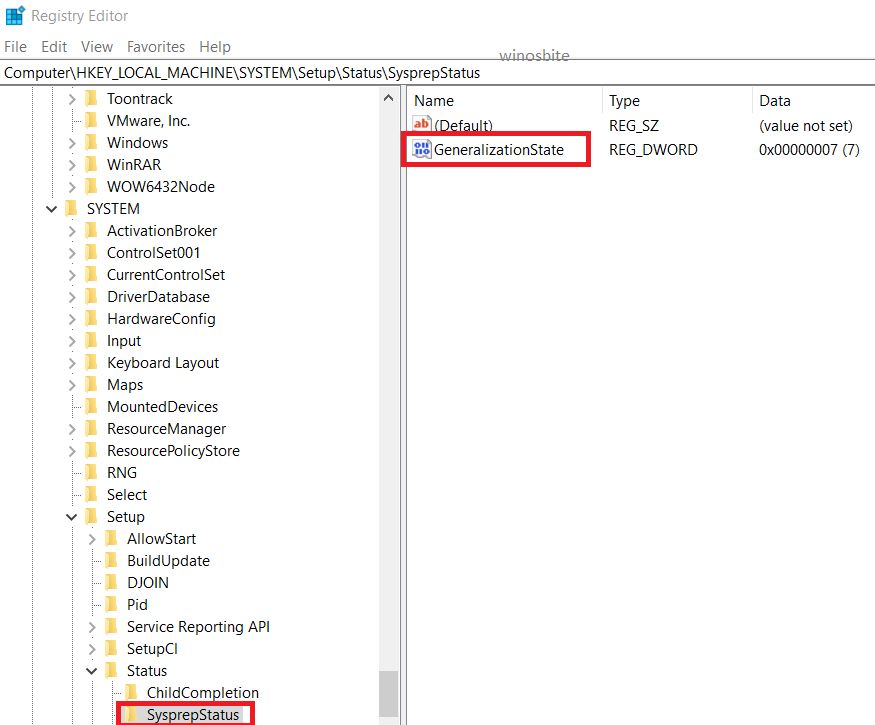
5. 在数值数据字段中,输入 7并单击确定
6. 现在,在右侧窗格中找到CleanupState键并双击打开它(如果找不到 CleanupState 键,请跳过此步骤和下一步。)
7. 在数值数据字段中,输入 2并单击确定
错误应该得到解决,运行Sysprep工具进行检查。
卸载 MSDTC 并重新安装
这个问题非常罕见。当 Sysprep命令尝试停止 Microsoft 分布式事务处理协调器 (MSDTC) 服务并且 VMware 工具尝试启动 MSDTC 服务时,会出现这种罕见的情况。
1.通过在开始菜单中搜索以管理员身份打开命令提示符

2. 在命令行中,键入以下命令并按 ENTER键-
msdtc -uninstall3.可以使用以下命令重新安装此服务-
msdtc -install4. 关闭命令提示符窗口,检查错误是否解决。
下载 Microsoft Security Essentials
尝试对机器进行Sysprep时发生致命错误的解决办法:由于缺少MSESysprep.dll 文件,也可能导致此致命错误。要安装它,我们需要下载并安装Microsoft Security Essentials。
1)转到这个官方的微软链接
2) 点击下载按钮
3)选择两个文件,然后单击下一步
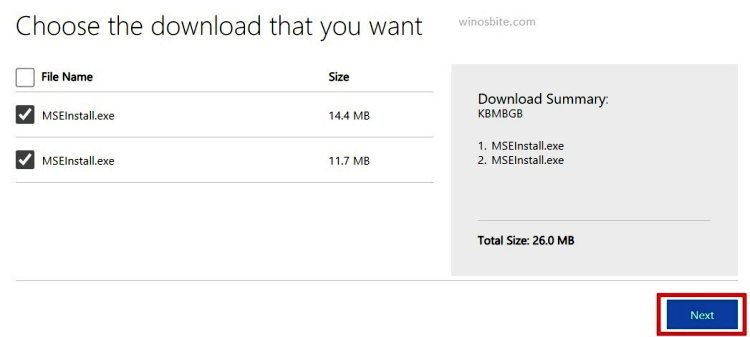
4. 安装它们,看看问题是否仍然存在。
使用 DISM 修复 Windows 10 映像
如何修复尝试对机器进行Sysprep时发生致命错误?有时通过运行 DISM(部署映像服务和管理)可以修复系统准备工具错误:
1.通过在开始菜单中搜索以管理员身份打开命令提示符
2. 在命令行中,键入以下命令并按 ENTER 键-
DISM/Online/Cleanup-Image/CheckHealth如果有任何需要修复的数据,此命令将执行快速检查并查找错误。
3. 如果检测到任何错误/问题,你可以运行以下命令来修复这些问题-
DISM/Online/Cleanup-Image/RestoreHealth4. 这个过程需要几分钟;检查问题是否仍然存在。
结论
上面提到的所有方法都是修复错误的最佳方法。如果你有任何疑问或建议,请在下方给我们留言或联系我们。